
Ang pagkonektar sa usa ka laptop sa usa ka TV nga adunay usa ka interface sa HDMI sa pipila nga mga tiggamit napakyas. Kasagaran ang usa ka imahe o usa ka tunog nga track wala gipakita sa TV, ug adunay daghang mga hinungdan alang niini. Ingon usa ka lagda, mahimo silang awawan nga wala'y espesyal nga mga kalisud, pagsunod sa mga rekomendasyon sa ubos.
Dili konektado laptop sa TV VIA HDMI
Ang koneksyon sa HDMI sa atong panahon mao ang usa ka labing popular tungod kay gitugotan ka niini nga ma-transmate ang tunog ug ang imahe sa maayong kalidad ug makanunayon kutob sa mahimo. Bisan pa, kung gisulayan nimo ang pag-conjugate sa usa ka laptop ug usa ka TV sa usa ka tiggamit, ang lainlaing mga kalisdanan posible diin kita nagpadayon ug nagtabang kanimo nga masabtan. Sa kini nga artikulo, hisgotan naton ang kanunay nga mga problema sa pagkonektar sa usa ka laptop sa TV pinaagi sa HDMI cable.Suliran 1: Wala'y signal sa screen, wala'y imahe
Mao nga, nahuman na nimo ang koneksyon sa mga aparato pinaagi sa HDMI cable, apan ang imahe dili makita. Uban niini nga kahimtang, ang mosunud nga mga aksyon posible:
- Una sa tanan, kinahanglan nimo nga susihon ang koneksyon sa cable ug sa panel sa TV, ug sa laptop mismo. Ang cable plug kinahanglan nga hingpit nga mosulod sa HDMI konektor sa duha nga mga aparato.
- Sunod, susihon ang mga setting sa TV ug laptop mismo. Ang gidaghanon sa konektado nga pantalan sa HDMI gipiho sa mga setting sa TV, ug ang pamaagi sa output sa imahe naa sa panel sa pagkontrol sa Windows. Sa detalyado, ang proseso sa koneksyon sa PC sa TV gihubit sa lain nga artikulo pinaagi sa pakisayran sa ubos. Gitambagan ka namon nga matuman ang tanan nga mga rekomendasyon gikan didto ug kung ang usa ka problema nagpakita usab pag-usab sa pagkontak sa kini nga artikulo.
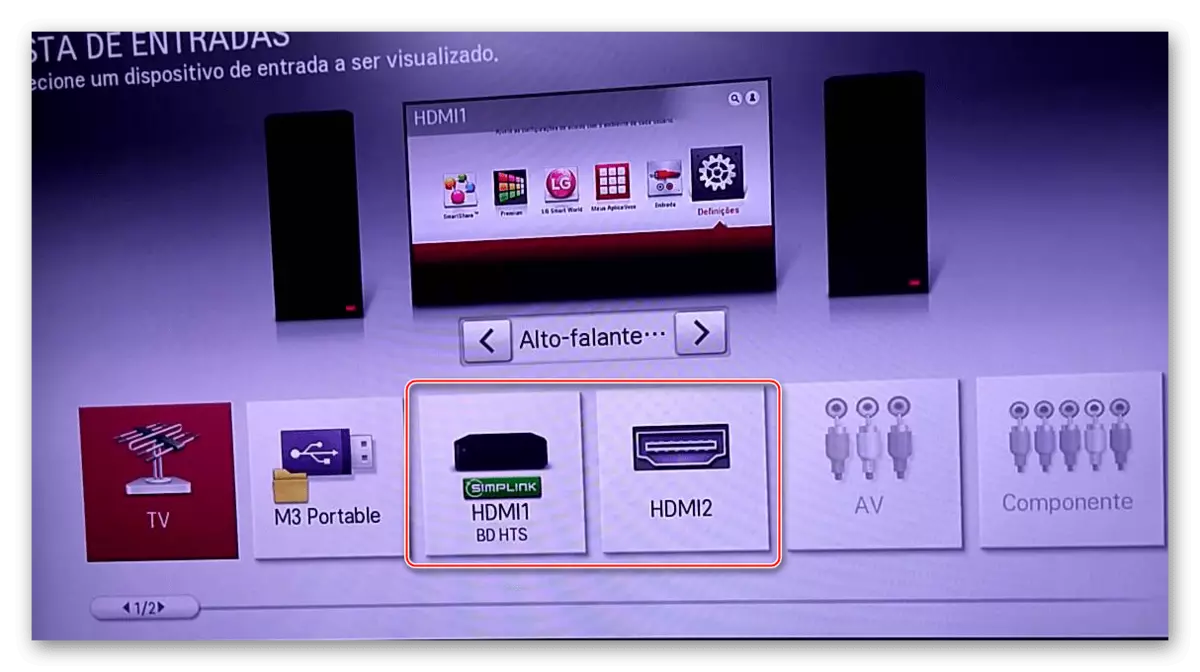
Magbasa pa: Ikonektar ang imong computer sa TV Via HDMI
- Posible nga ang laptop video adapter nagtrabaho sa daan nga bersyon sa drayber. Kinahanglan nga modagan kini aron ma-update alang sa tibuuk nga operasyon sa Output sa HDMI. Ang pag-update sa software gihimo ingon nga gitukod-sa mga bintana nga gimbuhaton ug pinaagi sa mga programa sa ikatulo nga partido. Gipalapdan kung giunsa makuha ang labing bag-ong bersyon sa drayber nga mabasa sa ubos.
Magbasa pa: I-update ang mga drayber sa video card sa Windows
Suliran 2: Dili Tingog
Kasagaran ang mga tag-iya sa mga dili maayo nga mga modelo sa laptop nakasinati mga problema sa sound output. Ang imahen nga gipadala sa TV nga wala'y tunog mahimong adunay kalabutan sa dili maayo nga software ug hardware.
- Gikinahanglan ang usa ka manual nga pag-configure sa audio device. Kini nga proseso lig-on nga gihulagway sa usa ka lahi nga artikulo.
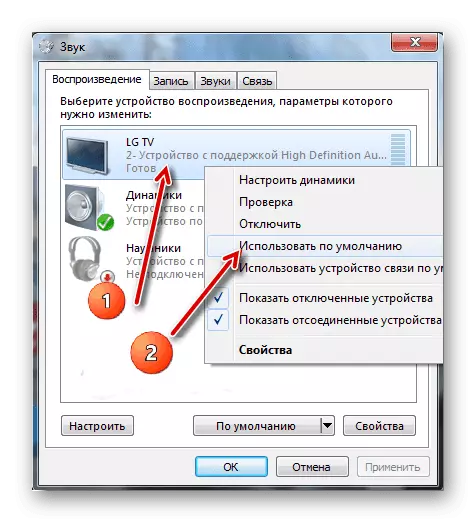
Magbasa pa: Giunsa ang pag-on sa tunog sa TV Via HDMI
Girekomenda usab namon ang pag-update sa software sa tunog card alang sa normal nga operasyon sa interface sa HDMI. Mahimo kini pinaagi sa paghimo sa mga sumbanan nga mga lakang aron ma-update ang mga drayber. Sa mga link sa ubos makit-an nimo ang tanan nga gikinahanglan nga mga panudlo sa kini nga hilisgutan.
Magbasa pa:
Ang labing kaayo nga mga programa alang sa pag-install sa mga drayber
Pagpangita alang sa mga drayber sa hardware
Pag-instalar sa mga drayber nga standard nga mga bintana
Ang mga tag-iya sa mga kard nga RealTek mahimong mogamit usa ka lahi nga panudlo.
Magbasa pa: Pag-download ug pag-install sa mga driver sa audio alang sa RealTek
- Ang suporta alang sa hdmi channel (arc) mahimong dili suportahan sa imong aparato. Bisan pa sa kamatuoran nga hapit tanan nga mga aparato adunay sulud sa teknolohiya sa ARC, ang problema wala magpabilin sa miagi. Ang tinuod mao nga sa diha nga ang interface sa HDMI makita, kini nagsilbing talagsaon nga imahe. Kung ikaw "swerte nga igo aron makapalit usa ka aparato diin ang HDMI sa una nga mga bersyon gi-install, aron ipatuman ang paghatud sa tunog dili molihok kung unsang sitwasyon. Sa kini nga kaso, ang ekipo gipulihan o ang pagpalit sa usa ka espesyal nga headset.
Ayaw kalimti nga ang usa ka cable nga dili mosuporta sa pating output mahimong usa ka sad-an. Kontaka ang imong mga kinaiya sa TV ug laptop aron mahibal-an kung ang HDMI port nagtrabaho sa tunog. Kung wala'y mga reklamo sa mga pag-angkon, kinahanglan nimo nga sulayan ang pagpuli sa kable sa usa ka bag-o.
Suliran 3: Cuper Connector o Cable
Sama sa bisan unsang uban nga pamaagi, ang HDMI controller o mga konektor mahimong mapakyas. Kung ang mga pamaagi sa ibabaw wala magdala sa gitinguha nga sangputanan:
- Ikonektar ang usa ka cable. Bisan pa sa ingon nga kadali sa pagpalit niini, adunay daghang mga tip ug mga nuances nga naghimo sa kapilian nga husto. Sa usa ka lahi nga materyal, gihubit namon ang labi pa bahin sa pagpili sa usa ka aparato nga naghatag usa ka koneksyon sa TV ug usa ka laptop / PC.

Gitan-aw namon ang tanan nga mga matang sa mga matang sa sayup nga nahitabo sa pagbalhin sa imahe sa usa ka laptop sa TV. Naglaum kami nga kini nga artikulo mapuslanon. Kung nag-atubang ka sa mga teknikal nga problema (connector sa brebox), ayaw pag-apil sa independente nga pag-ayo!
